1313
สาเหตุ
กระดาษติดค้างในฝาครอบด้านหลังขณะที่เครื่องดึงกระดาษที่พิมพ์แล้ว:
การดำเนินการ
หากกระดาษติดค้างในฝาครอบด้านหลังเมื่อเครื่องจับตัวกระดาษที่พิมพ์ ให้เอากระดาษออกโดยทำตามขั้นตอนต่อไปนี้
 ข้อสำคัญ
ข้อสำคัญ
-
หากกระดาษจัดพิมพ์กองอยู่บนช่องออกกระดาษ เครื่องอาจดึงเข้าไปด้านในและกระดาษติดค้างอยู่ข้างในเครื่อง เอากระดาษที่พิมพ์ออกจากเทรย์ออกกระดาษก่อนที่จะถึง 75 แผ่น
-
ไม่สามารถปิดเครื่องขณะเครื่องกำลังรับหรือส่งแฟกซ์ หรือเมื่อมีแฟกซ์ที่ได้รับหรือยังไม่ได้ส่งค้างอยู่ในหน่วยความจำของเครื่อง
ให้แน่ใจว่าเครื่องส่งหรือรับแฟกซ์ทั้งหมดให้เสร็จสิ้นก่อนถอดสายไฟ
หากคุณถอดสายไฟ แฟกซ์ทั้งหมดที่เก็บไว้ในหน่วยความจำเครื่องจะถูกลบ
 หมายเหตุ
หมายเหตุ
-
หากจำเป็นต้องปิดเครื่องเพื่อเอากระดาษที่ติดออกในขณะที่ทำการพิมพ์ ให้กดปุ่ม Stop เพื่อยกเลิกงานพิมพ์ก่อนที่จะปิดเครื่อง
-
หมุนเครื่องเพื่อให้ด้านหลังของเครื่องอยู่ตรงหน้าคุณ
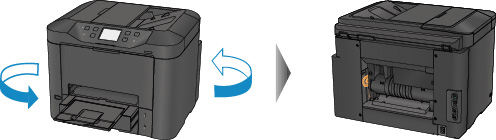
-
หากวัตถุป้องกันสำหรับฝาครอบด้านหลังติดอยู่ ให้เอาออก
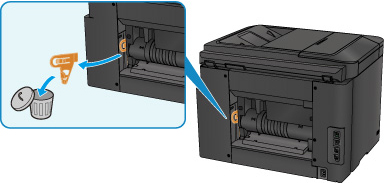
-
เปิดฝาครอบด้านหลัง
เลื่อนฝาครอบด้านหลังไปทางซ้ายแล้วเปิด
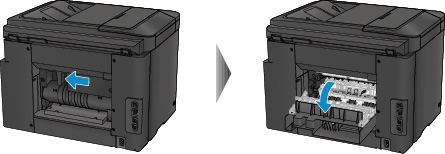
-
ดึงกระดาษออกมาช้า ๆ

 หมายเหตุ
หมายเหตุ-
อย่าสัมผัสชิ้นส่วนด้านในของเครื่อง
-
หากคุณไม่สามารถดึงกระดาษออก ให้ลองทำตามขั้นตอนดังนี้
-
ปิดเครื่องแล้วเปิดขึ้นใหม่
กระดาษจะถูกจ่ายออกอัตโนมัติ
-
ดึงเทรย์ออกกระดาษออกมา
คุณจะดึงกระดาษออกได้อย่างง่ายดาย
-
-
-
ปิดฝาครอบด้านหลังอย่างช้า ๆ
ปิดฝาครอบด้านหลัง จากนั้นให้เลื่อนไปทางขวา
เลื่อนฝาครอบด้านหลังเพื่อให้เครื่องหมาย
 อยู่บนฝาครอบด้านหลังจัดแนวของเครื่องหมาย
อยู่บนฝาครอบด้านหลังจัดแนวของเครื่องหมาย  อยู่บนเครื่อง
อยู่บนเครื่อง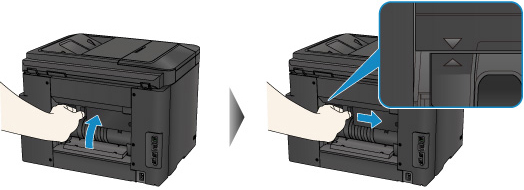
-
ป้อนกระดาษใหม่ และแตะ OK บนหน้าจอสัมผัสของเครื่อง
-
หากกระดาษติดค้างในระหว่างที่พิมพ์แฟกซ์หรือรายงานแฟกซ์:
หลังจากแก้ไขข้อผิดพลาดกระดาษติดค้างและแตะ OK บนหน้าจอสัมผัสของเครื่องแล้ว เครื่องจะทำการพิมพ์ต่อตั้งแต่หน้าที่กระดาษติดค้าง
-
หากกระดาษติดค้างในขณะที่กำลังพิมพ์จากคอมพิวเตอร์หรือกำลังทำสำเนา:
หลังจากแก้ไขข้อผิดพลาดกระดาษติดค้างและแตะ OK บนหน้าจอสัมผัสของเครื่องแล้ว เครื่องจะทำการพิมพ์ต่อตั้งแต่หน้าถัดจากหน้าที่กระดาษติดค้าง
เนื่องจากยังไม่ได้พิมพ์หน้าที่กระดาษติดค้าง ให้ทำการพิมพ์ใหม่ถ้าจำเป็น
เมื่อกระดาษติดค้างในระหว่างการพิมพ์ทั้งสองหน้าหรือการทำสำเนาทั้งสองหน้า อาจเป็นไปได้ที่ลำดับการพิมพ์หรือการทำสำเนาจะไม่เป็นไปตามที่คุณต้องการหากทำการพิมพ์ต่อหลังจากแก้ไขข้อผิดพลาดกระดาษติดค้าง ในกรณีนี้ ให้ยกเลิกการพิมพ์และพิมพ์ซ้ำตั้งแต่ขั้นตอนแรก
เมื่อกระดาษติดค้างในระหว่างการพิมพ์เค้าโครง การทำสำเนา 2 ใน 1 หรือการทำสำเนา 4 ใน 1 อาจเป็นไปได้ที่จะไม่ได้พิมพ์บางหน้าหากทำการพิมพ์ต่อหลังจากแก้ไขข้อผิดพลาดกระดาษติดค้าง ในกรณีนี้ ให้ยกเลิกการพิมพ์และพิมพ์ซ้ำตั้งแต่ขั้นตอนแรก
-
หากคุณปิดเครื่องในขณะที่ดำเนินการกระทำที่เหมาะสมสำหรับข้อผิดพลาดกระดาษติดค้าง:
งานพิมพ์ทั้งหมดในคิวจะถูกยกเลิก ทำการพิมพ์ใหม่ถ้าจำเป็น
 หมายเหตุ
หมายเหตุ-
ขณะป้อนกระดาษใหม่ ตรวจสอบว่าใช้กระดาษเหมาะสมกับการพิมพ์และป้อนกระดาษถูกต้อง
จัดแถบกำหนดแนวกระดาษด้วยขอบทั้งสองด้านของกระดาษขณะที่คุณป้อนกระดาษ
-
หากคุณไม่สามารถดึงกระดาษออก หรือกระดาษฉีกขาดอยู่ภายในเครื่อง หรือหากยังมีข้อผิดพลาดจากกระดาษติดค้างอยู่หลังจากดึงกระดาษออกแล้ว ให้ติดต่อศูนย์บริการ


